Dacă sistemul tău este echipat cu un procesor grafic (GPU) Nvidia sau dacă placa video integrată este tot de la Nvidia, atunci ar trebui să ai instalat Panoul de Control Nvidia în Windows 10. Această aplicație specială îți oferă posibilitatea de a personaliza funcționarea plăcii tale grafice. Totuși, nefiind o aplicație inclusă implicit în Windows 10, este posibil să nu o găsești pe sistemul tău.
Absența aplicației Panou de Control Nvidia
Panoul de Control Nvidia nu este un element standard al sistemului de operare Windows 10. Prezența sa este condiționată de existența unui cip Nvidia, fie sub forma unui GPU dedicat, fie ca placă video principală. Înainte de a căuta soluții pentru lipsa Panoului de Control Nvidia, este esențial să verifici dacă ai un cip Nvidia instalat. Poți face asta în două moduri:
Verificarea cu Managerul de Dispozitive
1. Deschide aplicația Manager dispozitive.
2. Extinde secțiunea Adaptoare de afișare.
3. Analizează denumirea cipurilor listate sub Adaptoare de afișare.
4. Dacă observi mențiunea Nvidia în numele unui cip, atunci ar trebui să ai aplicația Panoul de Control Nvidia pe sistem.
Verificarea cu Gestionarul de Sarcini
1. Deschide Gestionarul de Sarcini.
2. Accesează tab-ul Performanță.
3. În coloana din stânga, selectează GPU 0 și apoi GPU 1, pe rând.
4. În panoul din dreapta, identifică marca și modelul plăcii grafice în colțul din dreapta sus.
5. Dacă apare mențiunea Nvidia în nume, atunci ar trebui să ai Panoul de Control Nvidia instalat.
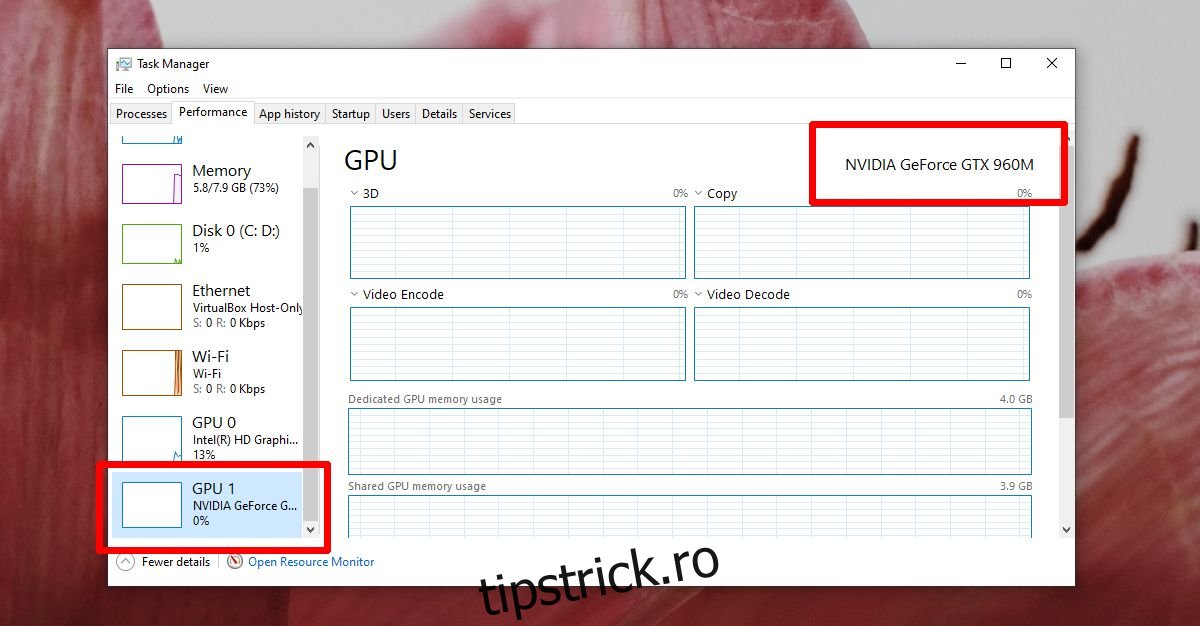
Cum obții Panoul de Control Nvidia în Windows 10
De obicei, Panoul de Control Nvidia se instalează automat odată cu driverele pentru cipul Nvidia. Dacă aplicația lipsește, o poți instala manual. Înainte de a începe, notează modelul cipului Nvidia folosind metodele descrise mai sus și urmează acești pași:
1. Accesează pagina de descărcări Nvidia de pe site-ul oficial Nvidia, folosind browserul tău.
2. Alege tipul produsului, seria, numele, versiunea ta de Windows (32 sau 64 biți) și tipul de driver (Game Ready pentru jocuri sau Studio pentru design și animație).
3. Apasă butonul Căutare.
4. Apasă butonul Descărcare pentru driverul găsit.
5. Rulează fișierul descărcat și instalează driverele.
6. După instalare, repornește sistemul.
7. Dă clic dreapta pe o zonă liberă de pe desktop și selectează Panoul de control Nvidia din meniul contextual.
Notă: Poți deschide Panoul de Control Nvidia și prin intermediul funcției de căutare din Windows.
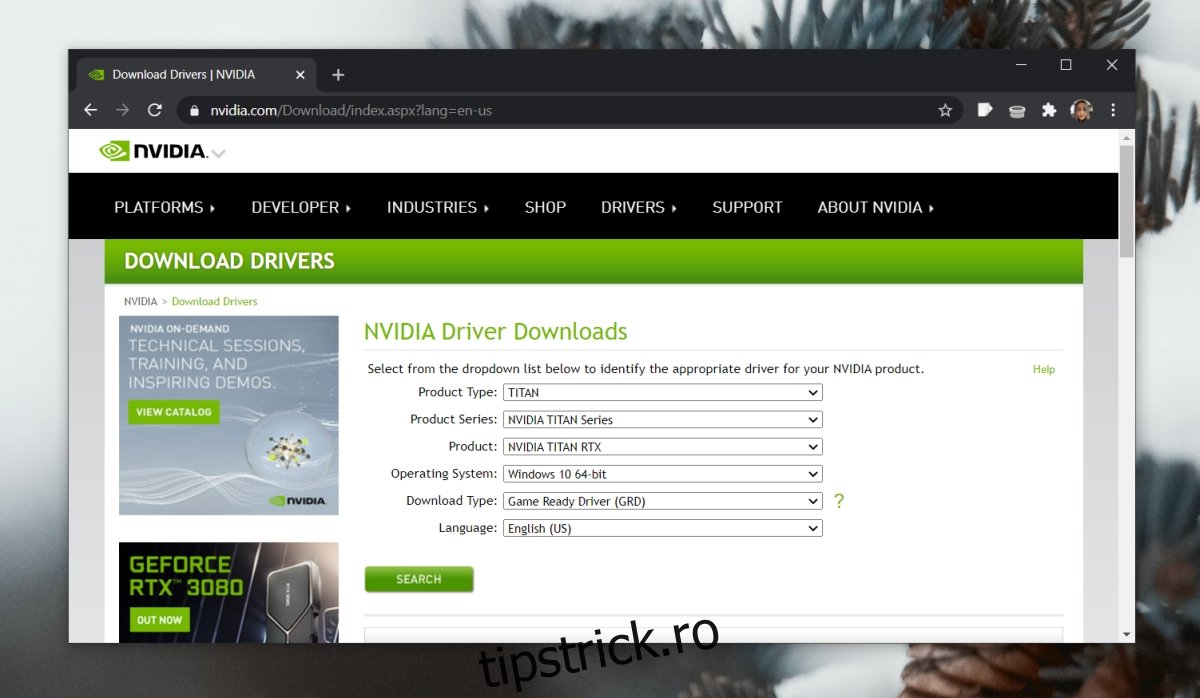
Concluzie
Dacă placa video integrată este un cip Intel și nu ai un GPU dedicat, sau dacă ai un GPU AMD, nu vei putea instala Panoul de Control Nvidia. Opțiunile disponibile în aplicație vor varia în funcție de modelul cipului tău Nvidia.